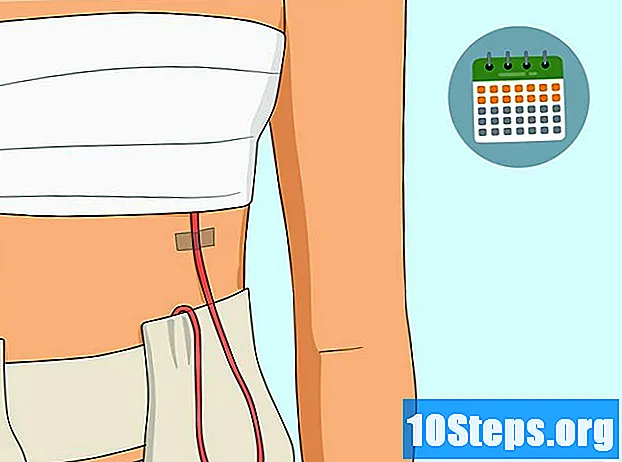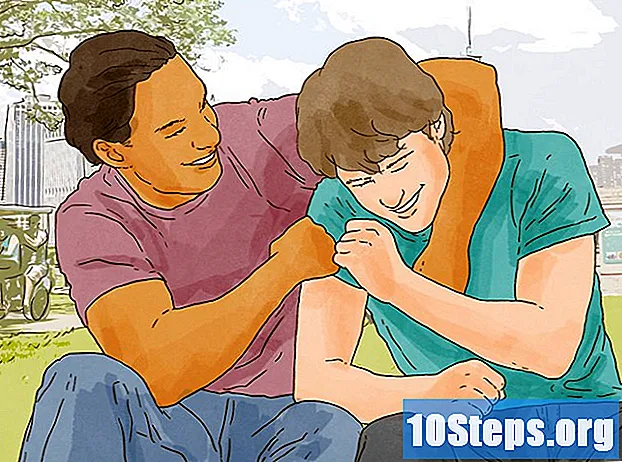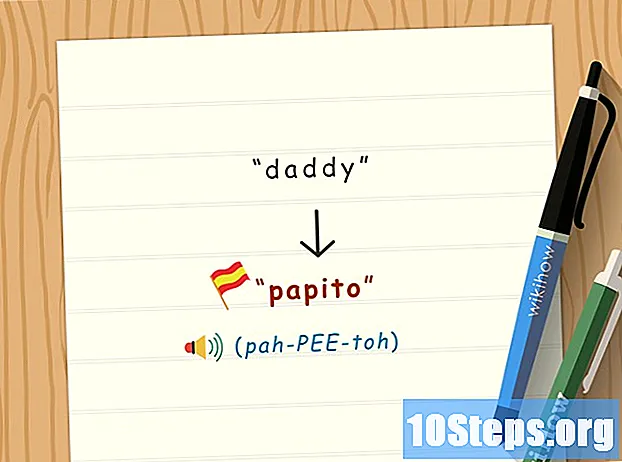Innhold
Adobe Reader DC lar brukeren skrive ut flere sider av et PDF-dokument på ett ark, noe som kan være veldig nyttig for de som jobber med mange fysiske filer. Ulempen er at bilder og tekster blir mindre og vanskeligere å lese. Uansett, du trenger bare å følge tipsene i denne artikkelen for å finne ut mer om det!
Fremgangsmåte
Metode 1 av 1: Skrive ut flere PDF-sider på ett ark
Åpne en PDF i Adobe Reader DC. For å gjøre dette, høyreklikk på PDF-filen og velg annonsealternativer Åpne med og Adobe Reader DC.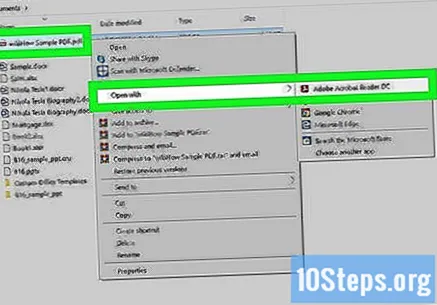
- Du kan også åpne Adobe Reader DC, klikke Fil (i menylinjen øverst på skjermen) og Åpen og til slutt, velg PDF.
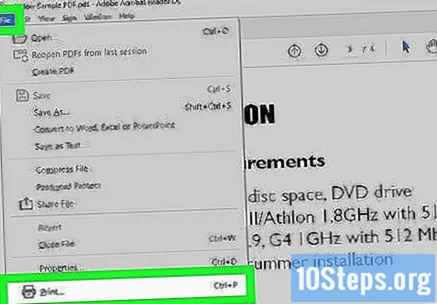
Åpne menyen Utskrift. Klikk på skriverikonet på toppanelet til Adobe Reader DC, eller velg alternativet "Skriv ut" fra menyen Fil.- Du kan også få tilgang til menyen Utskrift ved hjelp av snarveien Ctrl + P (på Windows) eller Kommando + P (på Mac).
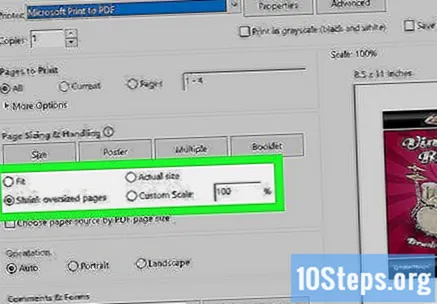
Juster papirstørrelsen (om nødvendig). Jo større trykkpapir, jo mer lesbare blir bildene og tekstene. Hvis du vil skrive ut flere sider på samme ark, klikker du på Sideoppsett, i nedre venstre hjørne av Adobe. Velg deretter papirtypen fra rullegardinmenyen ved siden av "Størrelse". Til slutt klikker du OK når du er ferdig.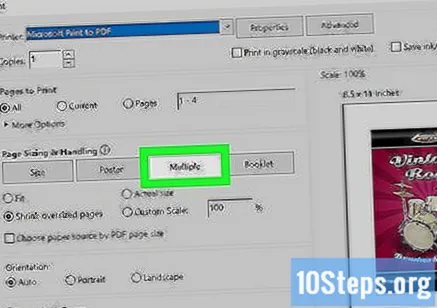
klikk inn Flere sider per ark. Knappen er i lokalmenyen Sideskala.
Velg antall PDF-sider per ark. Åpne rullegardinmenyen ved siden av "Sider per ark" og velg hvor mange sider du vil skrive ut på hvert ark. Du kan velge mellom to og 16 sider.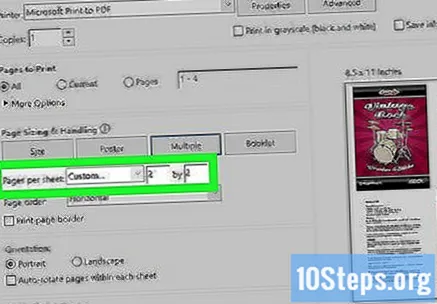
- Hvis du foretrekker det, klikker du på "Tilpasset" og bruker feltene til høyre for å angi antall sider for hver rad og kolonne (for eksempel 3 x 2).
Spesifiser rekkefølgen på sidene. Åpne rullegardinmenyen ved siden av "Siderekkefølge" og velg hvordan du vil ordne sidene på arket. Adobe tilbyr følgende alternativer: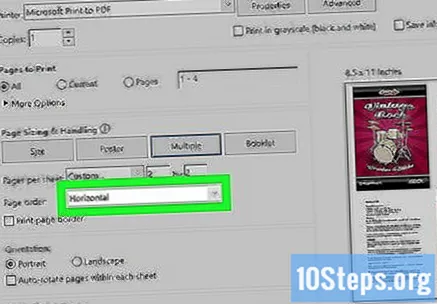
- Horisontal: i denne modusen vil sidene vises i rader fra venstre til høyre.
- Omvendt vannrett: i denne modusen vil sidene vises i rader fra høyre til venstre.
- Vertikal: i denne modusen begynner sidene i øvre venstre hjørne av arket og vises fra venstre til høyre og topp til bunn.
- Omvendt vertikal: i denne modusen starter sidene øverst til høyre på arket og vises fra høyre til venstre og topp til bunn.
Skriv ut den samme siden flere ganger (valgfritt). Hvis du vil skrive ut den samme siden flere ganger på arket, klikker du bare på "Sider" -alternativet under "Sider å skrive ut". Bruk deretter feltet under det alternativet for å skrive utskriftsordren manuelt, og gjenta hvert tall atskilt med komma (for eksempel 1,1,1,1,2,2,2,2 ...).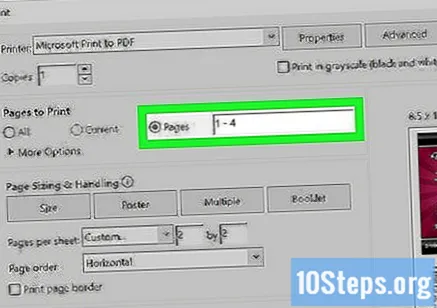
- Hvis skriveren bare skriver ut på den ene siden, må du begynne å skrive ut bare de rare sidene. Sett deretter alle inn igjen med forsiden ned i skuffen og skriv ut jevne sider.
Merk av for "Skriv ut sidekant" (valgfritt). Hvis du vil, kan du merke av for "Skriv ut sidekant" for å inkludere en helt svart linje rundt hver side. Dette er med på å bedre skille innholdet visuelt.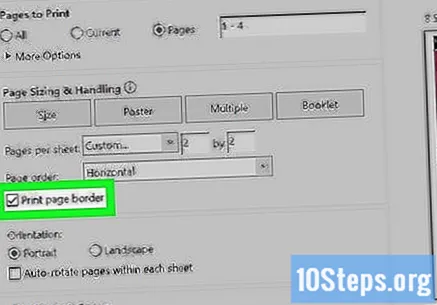
Juster sideretningen. Klikk på "Portrett" eller "Landskap". Alternativet "Portrett" skriver ut sidene vertikalt, mens "Landskap" skriver dem ut horisontalt.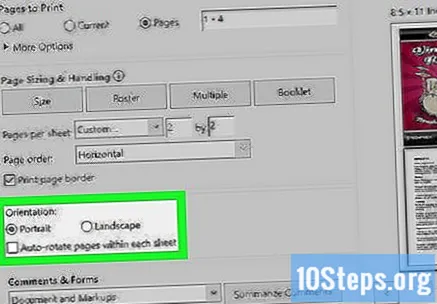
- Fjern merket for "Roter sider automatisk" hvis du ikke vil at de skal rotere når du bytter fra "Portrett" til "Landskap" (eller omvendt).
Merk av for alternativet "Skriv ut på begge sider av papiret" (valgfritt). Du kan merke av for "Skriv ut på begge sider av papiret" hvis du vil bruke begge sider av hvert ark. Dette alternativet er bare tilgjengelig på tosidige skrivere, og når funksjonen for tosidig utskrift er aktivert på systemet.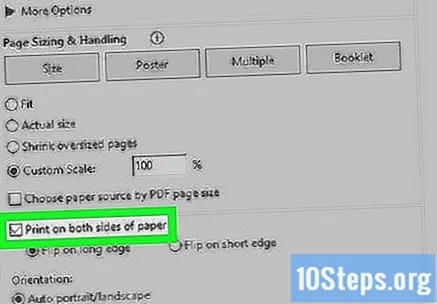
klikk inn Utskrift. Knappen er nederst til høyre på menyen Utskrift og PDF-utskrift begynner.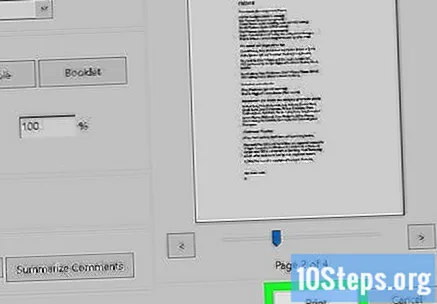
- Ta en titt på forhåndsvisning av utskrift i nederste høyre hjørne før du klikker "Skriv ut". Se om alt er riktig.